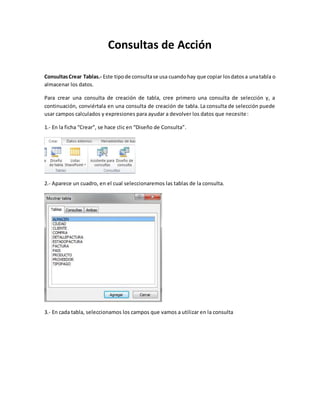
Consultas de Acción ACCESS
- 1. Consultas de Acción Consultas Crear Tablas.- Este tipo de consulta se usa cuando hay que copiar los datos a una tabla o almacenar los datos. Para crear una consulta de creación de tabla, cree primero una consulta de selección y, a continuación, conviértala en una consulta de creación de tabla. La consulta de selección puede usar campos calculados y expresiones para ayudar a devolver los datos que necesite : 1.- En la ficha “Crear”, se hace clic en “Diseño de Consulta”. 2.- Aparece un cuadro, en el cual seleccionaremos las tablas de la consulta. 3.- En cada tabla, seleccionamos los campos que vamos a utilizar en la consulta
- 2. 4.- De manera opcional, agregue expresiones a la Fila “Campo” 5.- De manera opcional, agregue criterios a la Fila “Criterios” del diseño 6.- Haga clic en “Ejecutar” para ejecutar la consulta y verificar si es lo que necesitamos 7.- De manera opcional, cambie los campos, expresiones o criterios y vuelva a ejecutar la consulta hasta que devuelva los datos que desee incluir en la nueva tabla. 8.- Para convertir la consulta de selección, abra la misma en “Vista Diseño” 9.- En la pestaña de “Herramientas de Consulta” elegimos la opción “Crear Tabla” y nos muestra un cuadro en donde queremos guardar la misma.
- 3. Ingresamos el nombre de la tabla y elegimos la base de datos en donde la queremos guardar. Ejemplo: Consultas Eliminar Registros.- Este tipo de consultas permite especificar criterios con los que hallar y eliminar los datos rápidamente. Además, suponen un ahorro de t iempo, ya que puede volver a usar las consultas que haya guardado. Importante: No olvide hacer una copia de seguridad de la base de datos antes de eliminar datos o ejecutar una consulta de eliminación. Para realizar una copia de Seguridad hacemos lo siguiente: 1.- Haga clic en la pestaña Archivo y apunte a “Guardar como”. 2.- Haga clic en “Guardar base de datos como” y en “Realizar copia de seguridad de la base de datos”. Access cierra el archivo original, crea una copia de seguridad y, tras ello, vuelve a abrir el archivo original. 3.- Haga clic en “Guardar como”, escriba un nombre y una ubicación para la copia de seguridad y haga clic en “Guardar”. Para crear una consulta de Eliminación hacemos lo siguiente: 1.- En la ficha “Crear”, se hace clic en “Diseño de Consulta”.
- 4. 2.- Aparece un cuadro, en el cual seleccionaremos las tablas de la consulta. 3.- En cada tabla, seleccionamos los campos que vamos a utilizar en la consulta
- 5. 4.- De manera opcional, agregue expresiones a la Fila “Campo” 5.- De manera opcional, agregue criterios a la Fila “Criterios” del diseño 6.- Haga clic en “Ejecutar” para ejecutar la consulta y verificar si es lo que necesitamos 7.- De manera opcional, cambie los campos, expresiones o criterios y vuelva a ejecutar la consulta hasta que devuelva los datos que desee incluir en la nueva tabla. 8.- Para convertir la consulta de selección, abra la misma en “Vista Diseño” 9.- En la pestaña de “Herramientas de Consulta” elegimos la opción “Eliminar”. Damos clic en “Ejecutar” y se ejecuta la consulta eliminando el registro deseado. Ejemplo: Antes de Ejecutar la consulta, tenemos 18 ciudades
- 6. Ejecutamos la consulta. Y tenemos únicamente 17 ciudades, eliminamos la ciudad Santiago del País Chile, cuyo código era 7.
- 7. Consulta Datos Anexados.- Este tipo de consulta se usa cuando se necesitan agregar nuevas filas de datos a una tabla existente. Una consulta de datos anexados agrega un conjunto de registros (filas) de una o varias tablas de origen (o consultas) a una o varias tablas de destino. En general, las tablas de origen y de destino residen en la misma base de datos, pero no es imprescindible. Por ejemplo, supongamos que tiene algunos clientes nuevos y se hace con una base de datos que contiene una tabla de información sobre esos clientes. Para evitar tener que escribir manualmente los nuevos datos, puede anexarlos a la tabla apropiada de su base de datos. Asimismo, puede usar consultas de datos anexados para: a.- Anexar campos basados en criterios. Por ejemplo, quizás desee anexar únicamente los nombres y las direcciones de los clientes con pedidos pendientes. b.- Anexar registros cuando algunos de los campos de una tabla no existen en la otra tabla. Por ejemplo, supongamos que la tabla Clientes tiene 11 campos y que los campos de una tabla Clientes en otra base de datos coinciden con 9 de los 11 campos. Podrá usar una consulta de datos anexados para agregar únicamente los datos de los campos coincidentes y omitir los demás datos. 1.- En la ficha “Crear”, se hace clic en “Diseño de Consulta”. 2.- Aparece un cuadro, en el cual seleccionaremos las tablas de la consulta.
- 8. 3.- En cada tabla, seleccionamos los campos que vamos a utilizar en la consulta 4.- De manera opcional, agregue expresiones a la Fila “Campo” 5.- De manera opcional, agregue criterios a la Fila “Criterios” del diseño 6.- Haga clic en “Ejecutar” para ejecutar la consulta y verificar si es lo que necesitamos
- 9. 7.- De manera opcional, cambie los campos, expresiones o criterios y vuelva a ejecutar la consulta hasta que devuelva los datos que desee incluir en la nueva tabla. 8.- Para convertir la consulta de selección, abra la misma en “Vista Diseño” 9.- En la pestaña de “Herramientas de Consulta” elegimos la opción “Anexar”. Nos pide elegir la tabla en donde se va a copiar la información. Ejemplo: Antes de ejecutar la consulta de Anexar, tenemos los siguientes países.
- 10. Damos clic en Ejecutar la Consulta de Anexar y obtenemos. Luego de ejecutar, la tabla de Países se incrementó. Consulta de Actualización.- Se usa este tipo de consulta para actualizar o cambiar datos en un conjunto de registros. Cuando proceda, recuerde que no se puede usar una consulta de actualización para agregar registros nuevos a una base de datos ni para eliminar registros completos de una base de datos. Para agregar registros nuevos se usa una consulta de datos anexados, y para eliminar registros completos se usa una consulta de eliminación. 1.- En la ficha “Crear”, se hace clic en “Diseño de Consulta”. 2.- Aparece un cuadro, en el cual seleccionaremos las tablas de la consulta.
- 11. 3.- En cada tabla, seleccionamos los campos que vamos a utilizar en la consulta 4.- De manera opcional, agregue expresiones a la Fila “Campo” 5.- De manera opcional, agregue criterios a la Fila “Criterios” del diseño 6.- Haga clic en “Ejecutar” para ejecutar la consulta y verificar si es lo que necesitamos
- 12. 7.- De manera opcional, cambie los campos, expresiones o criterios y vuelva a ejecutar la consulta hasta que devuelva los datos que desee incluir en la nueva tabla. 8.- Para convertir la consulta de selección, abra la misma en “Vista Diseño” 9.- En la pestaña de “Herramientas de Consulta” elegimos la opción “Actualizar”. Damos clic en “Ejecutar” y se ejecuta la consulta Actualizando los registros deseados. Ejemplo: Antes de Actualizar información de ciudades, tenemos 2 ciudades con nombre “CONCEPSION”, lo cual es incorrecto Al dar clic en ejecutar, Access nos advierte que vamos a actualizar 2 campos.
- 13. Luego de realizar la ejecución, los 2 registros se han actualizado.
- 14. Consultas de Selección Consultas Información de las tablas de una base de Datos.- Las consultas son las que verdaderamente hacen el trabajo en una base de datos. Pueden realizar numerosas funciones diferentes. Su función más común es recuperar datos específicos de las tablas. Los datos que desea ver suelen estar distribuidos por varias tablas y, gracias a las consultas, puede verlos en una sola hoja de datos. Además, puesto que normalmente no desea ver todos los registros a la vez, las consultas le permiten agregar criterios para "filtrar" los datos hasta obtener solo los registros que desee. Las consultas a menudo sirven de origen de registros para formularios e informes. Una consulta de selección simplemente recupera los datos y hace que estén disponibles para su uso. Los resultados de la consulta pueden verse en la pantalla, imprimirse o copiarse al portapapeles. O se pueden utilizar como origen de registros para un formulario o un informe. 1.- En la ficha “Crear”, se hace clic en “Diseño de Consulta”. 2.- Aparece un cuadro, en el cual seleccionaremos las tablas de la consulta.
- 15. 3.- En cada tabla, seleccionamos los campos que vamos a utilizar en la consulta 4.- De manera opcional, agregue expresiones a la Fila “Campo” 5.- De manera opcional, agregue criterios a la Fila “Criterios” del diseño 6.- Haga clic en “Ejecutar” para ejecutar la consulta y verificar si es lo que necesitamos 7.- De manera opcional, cambie los campos, expresiones o criterios y vuelva a ejecutar la consulta hasta que devuelva los datos que desee incluir en la nueva tabla. Ejemplo: 1.- Selección de Países:
- 16. 2.- Selección de Ciudades: 3.- Selección de ciudades con sus países respectivos:
- 17. 4.- Selección de los países con códigos de países y ciudades:
- 18. Bibliografía: http://office.microsoft.com/es-es/access-help/crear-una-consulta-de-creacion-de-tabla- HA010108505.aspx http://office.microsoft.com/es-hn/access-help/crear-y-ejecutar-una-consulta-de-eliminacion- HA102749580.aspx http://office.microsoft.com/es-es/access-help/crear-una-consulta-de-datos-anexados- HA010076526.aspx http://office.microsoft.com/es-es/access-help/crear-una-consulta-de-actualizacion- HA010076527.aspx?CTT=5&origin=HA010076526 http://office.microsoft.com/es-mx/access-help/conceptos-basicos-sobre-bases-de-datos- HA010064450.aspx#BMqueries